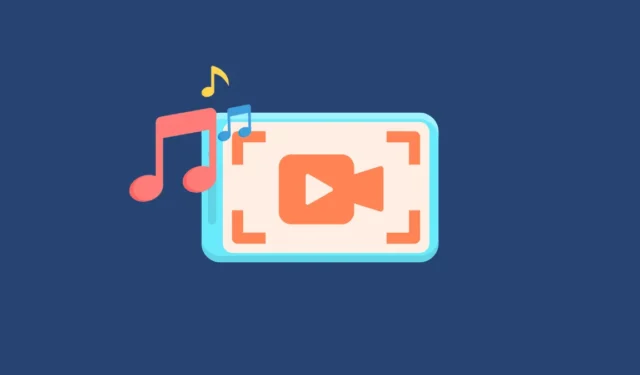
Mit iOS 18 hat Apple die Option hinzugefügt, Videos aufzunehmen, während die Musik auf Ihrem Telefon weiterläuft. Das bedeutet, dass Sie den Workaround, bei dem Sie die Schnellaufnahmefunktion verwenden mussten, um ein Video mit Musik aufzunehmen, nicht mehr brauchen, wenn Sie iOS 18 oder höher verwenden. Und das ist eine gute Nachricht, da der Workaround ziemlich eingeschränkt war, da Sie keine Videoeinstellungen anpassen konnten. Aber mit iOS 18 können Sie problemlos direkt Videos mit Hintergrundmusik aufnehmen.
Es gibt eine Einstellung, die Sie ein- und ausschalten können, um Musik im Hintergrund Ihrer Videos zuzulassen oder zu unterbinden. Während die Option zum Aufzeichnen von Ton mit Videos derzeit standardmäßig aktiviert ist, kann sich dies bis zum Erscheinen der stabilen Version ändern.
- Öffnen Sie die App „Einstellungen“ auf Ihrem iPhone mit iOS 18.
- Gehen Sie zu „Kamera“.
- Tippen Sie auf die Option „Ton aufnehmen“.
- Stellen Sie sicher, dass der Schalter „Audiowiedergabe zulassen“ aktiviert ist.
- Gehen Sie jetzt zu Ihrer bevorzugten Musik-App, beispielsweise Apple Music, und spielen Sie das Lied ab, das Sie als Hintergrundmusik für das Video verwenden möchten.
- Öffnen Sie die Kamera-App und wechseln Sie im Sucher unten zu „Video“.
- Sie werden sehen, dass die Audiowiedergabe nicht aufhört. Sie können vor dem Start der Aufnahme alle gewünschten Einstellungen ändern, z. B. Aktionsmodus, Auflösung, Format und Wechseln der Kameraobjektive. Mit dem zuvor erwähnten Workaround war es nicht möglich, außer den Objektiven andere Einstellungen zu ändern.
- Während Sie das Video aufnehmen, können Sie den Song auch im Kontrollzentrum abspielen/anhalten oder ändern, ohne dass das Video dadurch angehalten wird. Leider können Sie über Dynamic Island in der Kamera-App nicht auf die Musiksteuerung zugreifen, aber Sie können dies tun, nachdem Sie das Kontrollzentrum geöffnet haben.
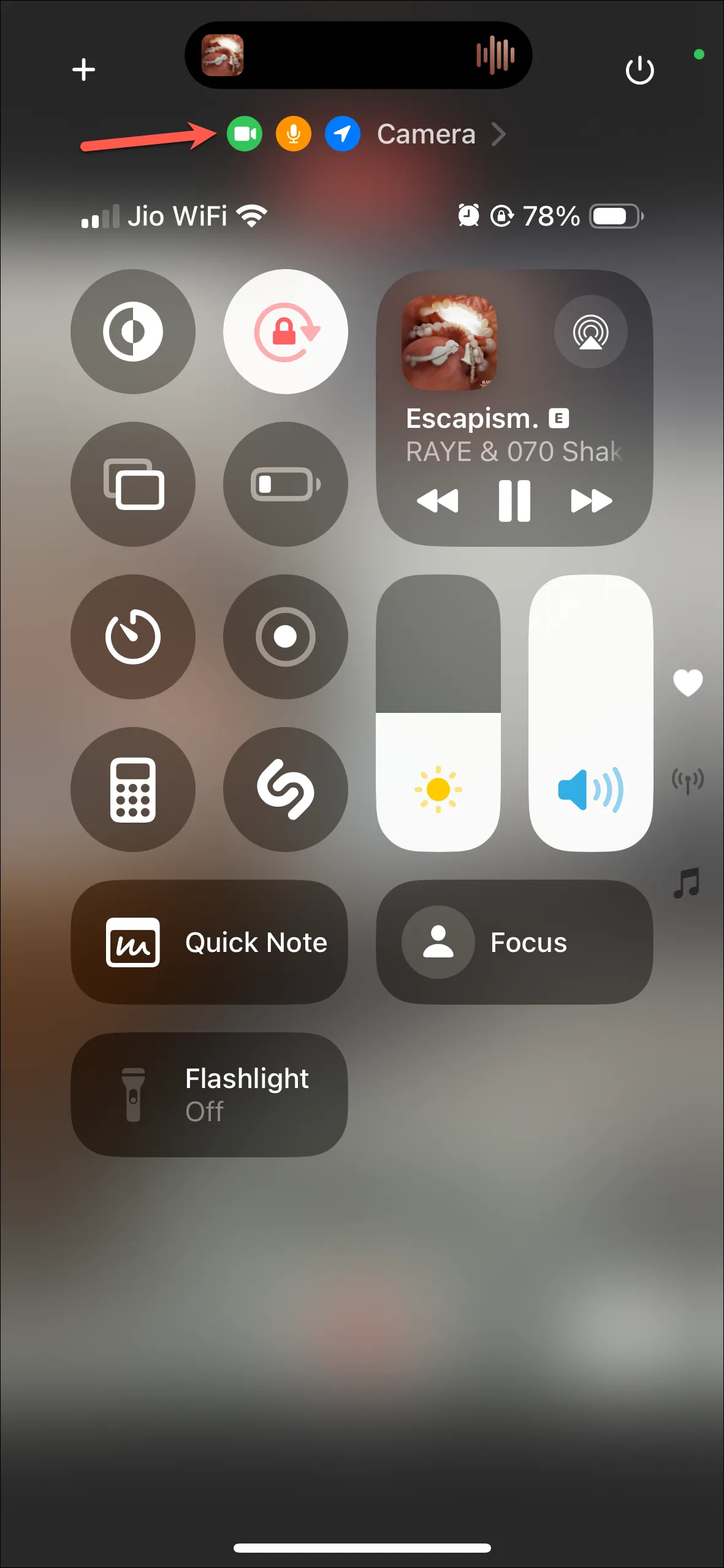




Schreibe einen Kommentar